May 2024を更新しました:エラーメッセージの表示を停止し、最適化ツールを使用してシステムの速度を低下させます。 今すぐ入手 このリンク
- ダウンロードしてインストール こちらの修理ツール。
- コンピュータをスキャンしてみましょう。
- その後、ツールは あなたのコンピューターを修理する.
エラーコード0X80048820は、インターネットに接続しているが電子メールをダウンロードまたは送信できないことを意味します。
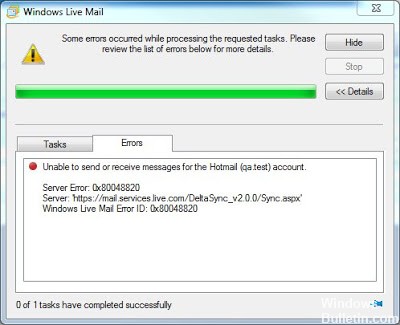
のようだ マイクロソフトウィンドウズライブ プログラムは、Windowsタイムサービスを介して同期しようとしています。 しかし、私は同じ問題に直面していたので、このサービスは無効になっていました。 したがって、私はこの問題を解決するために以下のステップを踏みました。 あなたは以下のこの解決策を試すことができます:
オープンWLM
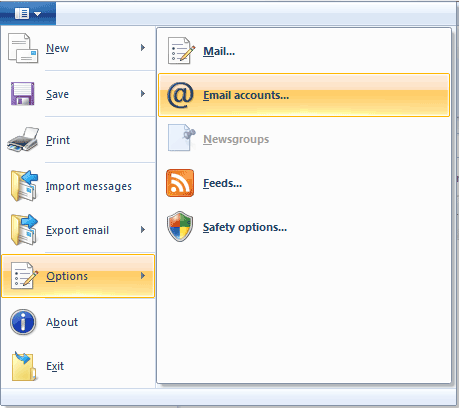
1)[実行]に移動し、「services.msc」と入力してEnterキーを押します。
2)「WindowsTime」サービスを探してアクティブにし、サービスが「スタートアップの種類」が「自動」に設定されていることを確認します。
3)[ファイル名を指定して実行]に移動し、「cmd」と入力してEnterキーを押します。
4)次のコマンドラインを入力してくださいw32tm / resync
結果が以下のように表示されます。ローカルコンピュータへの再同期コマンドの送信コマンドは正常に実行されました。
5)Windows Liveメールを閉じて再度開くと、すべての電子メールをダウンロードして表示するのに数分かかります。
SSLを使用するようにInternet Explorerのセキュリティ設定を設定します。

Secure Sockets Layer(SSL)は、アカウントとPCを保護するためにWebサイトやオンラインサービスに接続できるようにするセキュリティ設定です。
Windows 7およびWindows Vistaでは、[スタート]をクリックします。 検索ボックスに「Internet Explorer」と入力し、結果の一覧で[Internet Explorer]をクリックします。
2024 月 XNUMX 日の更新:
ファイルの損失やマルウェアからの保護など、このツールを使用してPCの問題を防ぐことができるようになりました。 さらに、最大のパフォーマンスを得るためにコンピューターを最適化するための優れた方法です。 このプログラムは、Windowsシステムで発生する可能性のある一般的なエラーを簡単に修正します。完璧なソリューションが手元にある場合は、何時間ものトラブルシューティングを行う必要はありません。
- ステップ1: PC Repair&Optimizer Toolをダウンロード (Windows 10、8、7、XP、Vista - マイクロソフトゴールド認定)。
- ステップ2:“スキャンの開始PCの問題の原因である可能性があるWindowsレジストリ問題を見つけるため。
- ステップ3:“全て直すすべての問題を解決します。
Windows XPでは、[スタート]ボタンをクリックし、[すべてのプログラム]をクリックします。次に、結果の一覧で[Internet Explorer]をクリックします。
[ツール]メニューの[インターネットオプション]をクリックします。 ([ツール]メニューが表示されていない場合は、キーボードのAltキーを押します。
[詳細設定]タブの[セキュリティ]で、[サーバー証明書の失効を確認する]チェックボックスをオフにします。
[SSL 2.0を使用する]および[SSL 3.0を使用する]チェックボックスがオンになっていることを確認し、[OK]をクリックします。
Internet Explorerがオフラインで動作するように構成されていないことを確認してください。
Internet Explorerがオフラインで動作するように設定されている場合は、インターネットまたはMessengerに接続できません。
- Windows 7およびWindows Vistaでは、[スタート]をクリックします。 検索ボックスに「Internet Explorer」と入力し、結果の一覧で[Internet Explorer]をクリックします。
- Windows XPでは、[スタート]ボタンをクリックし、[すべてのプログラム]をクリックします。次に、結果の一覧で[Internet Explorer]をクリックします。
- [ファイル]メニューの[オフラインで作業]をクリックしてチェックボックスをオフにします([ファイル]メニューが表示されていない場合は、キーボードのAltキーを押します。
- [ツール]メニューの[インターネットオプション]をクリックします。
- [接続]タブで、[接続を選択しない]をクリックし、[OK]をクリックします。
- Internet Explorerを閉じます。
- 接続してみてください。
新しいアカウントを作成する
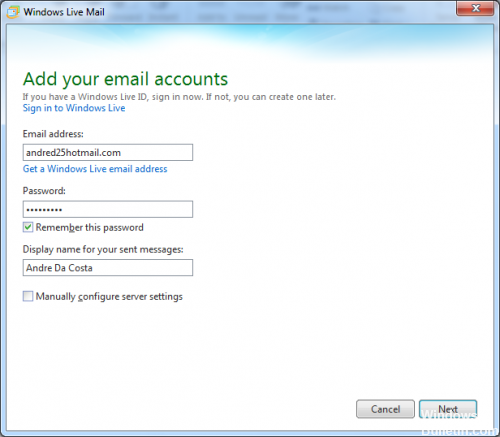
- ライブメールを開く
- 既存のアカウントを削除します。
- 新しいアカウントを追加し、「手動で構成」オプションをアクティブにします。
- 接続パラメータをに設定します。
受信サーバー名:pop3.live.com
受信サーバーポート:995
送信サーバー名:smtp.live.com
送信サーバーポート:25
SSLが必要…はい
送信認証が必要…はい
https://www.cnet.com/forums/discussions/windows-live-mail-error-0x80048820-unable-to-send-or-recei-386747/
専門家のヒント: この修復ツールはリポジトリをスキャンし、これらの方法のいずれも機能しなかった場合、破損したファイルまたは欠落しているファイルを置き換えます。 問題がシステムの破損に起因するほとんどの場合にうまく機能します。 このツールは、パフォーマンスを最大化するためにシステムも最適化します。 それはによってダウンロードすることができます ここをクリック

CCNA、Web開発者、PCトラブルシューター
私はコンピュータ愛好家で、実践的なITプロフェッショナルです。 私はコンピュータープログラミング、ハードウェアのトラブルシューティング、修理の分野で長年の経験があります。 私はWeb開発とデータベースデザインを専門としています。 また、ネットワーク設計およびトラブルシューティングに関するCCNA認定も受けています。

